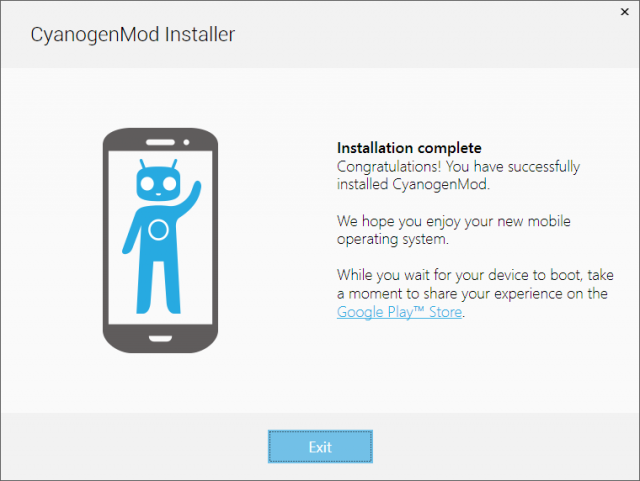
CyanogenMod, el mayor ROM Android personalizado, está buscando a saltar en la corriente de una manera grande. Los miembros principales del equipo de responsables de la ROM recientementerecibió $ 7 millones en financiaciónpara formarCyanogenMod Inc.En primer lugar en la agenda de la nueva compañía es convertir CyanogenMod en algo que una persona normal pueda utilizar. Esto comienza con la renovación del proceso de instalación. Por lo general, la instalación de una ROM de Android es un proceso de miles de pasos que muchos participantes de buscar en Google, un montón de trabajo de la línea de comandos, y un montón de bits aleatorios de descarga de software desde sitios web no confiables. Para los nuevos clientes potenciales, es una gran barrera a la entrada y algo CyanogenMod Inc. tiene la esperanza de arreglar consu nuevo instalador
La vieja manera de instalar una ROM de Android
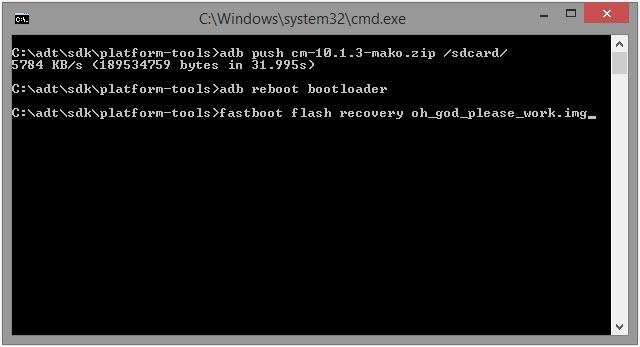
Para apreciar completamente lo que el equipo de CyanogenMod ha logrado con su nueva instalación, esta es una visión general de lo que la instalación de una ROM de Android ha sido por lo general, como en el pasado. Es sobre todo una serie de entrada y el usuario de entrada de línea de comandos arcaica que es tan enrevesada, a menudo suena como un código de trucos del videojuego. Lacompletos, las instrucciones antiguaspara muchos dispositivos todavía están en el Wiki de CyanogenMod.
- Descargar y descomprimir el paquete ADT Android.
- Abra los ajustes de Android y pulse el \ "el número de compilación \" elemento de la lista siete veces (esto suena ridículo, pero no es una broma). Esto desbloqueará Configuración Developer.
- Vaya a Configuración de desarrolladores y habilitar la depuración de ADB en su dispositivo.
- Conecte su dispositivo a su ordenador, abra una línea de comandos, escriba \ "reboot bootloader adb. \"
- El dispositivo entrará en el modo \ "fastboot \". Escriba \ "fastboot OEM desbloqueo \" en la línea de comandos.
- Confirmar por teléfono que estás bien y borran todo navegando con las teclas de volumen y utilizar el botón de encendido confirmar su selección. (De nuevo, no es una broma. Este modo no tiene soporte de pantalla táctil.)
- El bootloader está desbloqueado, lo que significa que ahora está libre para instalar el software no-acción en su dispositivo.No ha instalado realmente nada.
- El dispositivo se reiniciará, y ahora va a ser presentado a la pantalla inicial de configuración de Android. Vas a borrar todode nuevouna vez instalado el nuevo software, lo que es mejor para saltar este. Hazlo pulsando en cada esquina de la pantalla en sentido horario, empezando por la parte superior izquierda (todavía no es broma).
- Desbloquear opciones desarrollador de nuevo y gire depuración ADB espaldade nuevo. Eso significa hacer siete presiona sobre el número de compilación, etc, etc
- Descargar una imagen de recuperación de un sitio web al azar. Busca una que sea compatible con su dispositivo. Hay varias soluciones de recuperación de la competencia que tendrá que encontrar y elegir. Elija con cuidado!
- Descomprimir su recuperación elegido al directorio fastboot en el equipo, a continuación, escriba \ "fastboot flash de recuperación [nombre de archivo]. Img. \"
- Descargar CyanogenMod para su dispositivo. Tienes la oportunidad de elegir \ "Nightly, \" "Snapshot, \" \ \ "RC \", "estable \", \ y \ "experimento \" builds. Algunos de estos son horriblemente roto y no hay notas de la versión, así que asegúrate de adivinar correctamente. ¡Buena suerte!
- Descarga GAPPS para su construcción de CyanogenMod. Esto incluye cosas como la Play Store y Gmail, que no se permite CyanogenMod incluir.
- Ya casi llegamos! Copie ambos archivos zip en su dispositivo, abra una línea de comandos y escriba \ "recuperación adb reboot \".
- En el modo de recuperación, seleccionar \ "install \" y luego encontrar el zip CyanogenMod y el zip gapps en su dispositivo. Todas las interfaces de usuario de recuperación son diferentes, por lo que averiguarlo.
- Limpie los datos en el modo de recuperación.
- Vuelva a arrancar. Si todo ha funcionado correctamente y que recogió todos los archivos correctos, ahora debería ver CyanogenMod puesta en marcha. ¡Enhorabuena!
Y eso es sólo si todo vaperfectamente.No lo hará.
Leer 9 puntos restantesComentarios
| Tweet |





No hay comentarios:
Publicar un comentario